情報を貼り付けるときに日付解析を無効にする(Microsoft Excel)
トムは、NFLがアメリカンフットボールの順位を彼らのウェブサイトhttp://www.nfl.com/standings?category=leagueで公開していると述べています。彼はこれらの順位をExcelワークシートにコピーしたいと考えています。ただし、それらをコピーして貼り付けると、勝敗率を含む列がExcelによって日付として解析されます。トムは貼り付ける前にセルをフォーマットしようとしましたが、貼り付けるという行為がセルのフォーマットを上書きしているようです。
このニーズにアプローチする方法は実際にはいくつかあり、トムは正しいスタートを切っています。列に含まれるデータと一致する列をフォーマットする必要があります。主に、勝敗率(Home、Road、Confなど)を含む列をテキストとしてフォーマットする必要があります。
次に、Webページ上の情報を選択し、Ctrl + Cを押してクリップボードにコピーします。
この時点でオプションがあります。 1つのオプションは、情報を貼り付ける場所の左上のセルを選択してから、[形式を選択して貼り付け]ダイアログボックスを表示することです。 (リボンの[ホーム]タブにある[貼り付け]ツールの横にある下向き矢印をクリックし、表示されたオプションから[形式を選択して貼り付け]を選択します。)(図1を参照)
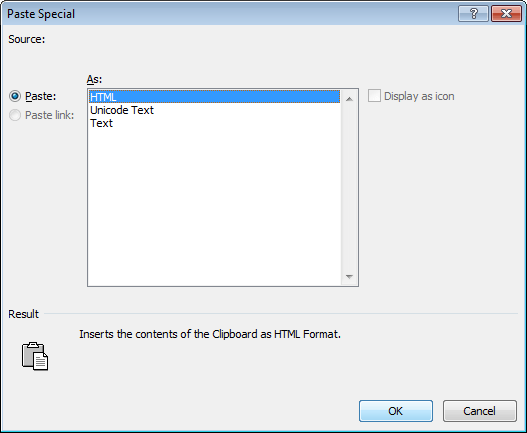
図1. [形式を選択して貼り付け]ダイアログボックス。
[形式を選択して貼り付け]ダイアログボックスで、[テキスト]を選択し、[OK]をクリックします。情報はワークシートに貼り付けられ、以前に適用したフォーマットは影響を受けません。
もう1つのオプションは、情報を貼り付ける場所の左上のセルを選択し、そのセルを右クリックすることです。 Excelはコンテキストメニューを表示し、メニューには[貼り付けオプション]というタイトルのセクションがあります。
これらのオプションから[形式を選択して貼り付け]を選択して、前述のように続行できますが、そのオプションのすぐ上に2つのアイコンがあります。右のアイコンにカーソルを合わせると、その機能が表示されます。[宛先の書式設定に一致]。アイコンをクリックすると、以前に行ったフォーマットに影響を与えることなく情報が貼り付けられます。
3番目のオプションは、情報を貼り付ける場所の左上のセルを選択し、Ctrl + Vを押してクリップボードにあるものを貼り付けることです。書式設定は見苦しくなりますが、貼り付けたものの右下隅に[貼り付けオプション]ドロップダウンが表示されます。
そのドロップダウンをクリックすると、前に説明したのと同じ[一致先の書式設定]オプションを選択できます。貼り付け領域のフォーマットは以前のフォーマットに戻り、ワークシートのセルには必要なデータが含まれます。
4番目のオプションは、コピーするデータの仲介としてメモ帳を使用することです。 Webページからコピーしてメモ帳に貼り付け、メモ帳からコピーしてExcelワークシートに貼り付けます。このプロセスは、情報からすべてのフォーマットを取り除き、それを「テキストのみ」としてワークシートに効果的に貼り付けます。これは、前に説明した最初のオプションと同等です。
Excel 2010以降を使用している場合は、5番目のオプションがあります。PowerQueryアドインを使用して、NFLWebページから情報を取得できます。これは正確に情報を「貼り付ける」わけではありませんが、データをワークシートに簡単に取り込むことができます。 Power Query for Excel2010およびExcel2013の詳細については、
を参照してください。
https://support.office.com/en-us/article/Microsoft-Power-Query-for-Excel-Help-2b433a85-ddfb-420b-9cda-fe0e60b82a94
Excel 2016で、Microsoftは(腹立たしいほどやりがちなので)Power Queryの名前をGet&Transformに変更しました。このツールの詳細については、こちらをご覧ください:
https://support.office.com/en-us/article/Get-Transform-in-Excel-2016-881c63c6-37c5-4ca2-b616-59e18d75b4de
PivotQueryまたはGet&Transformのいずれかを使用すると、Webページに接続して、表形式のデータをワークシートにインポートできます。これらのツールを使用することの追加の利点は、ワークシートとWebページの間にリンクが確立されるため、ワークシート内の情報を必要に応じて簡単に更新できることです。
_ExcelTips_は、費用効果の高いMicrosoftExcelトレーニングのソースです。
このヒント(3193)は、Microsoft Excel 2007、2010、2013、および2016に適用されます。